Сбербанк Онлине мобилна апликација је погодан алат за сваког клијента ове финансијске институције.
Садржај
- Како преузети и инсталирати на мрежну апликацију Сбербанк на телефон и таблет Андроид?
- Како преузети и инсталирати Сбербанк Онлине на иПхонеу, иПад?
- Како преузети и инсталирати Сбербанк Онлине на рачунару, лаптоп?
- Како ажурирати Сбербанк Онлине апликацију на Андроид телефону?
- Како ажурирати Сбербанк Онлине на иПхоне телефону?
- Видео: Како ажурирати Сбербанкову мобилну апликацију?
- Сбербанк Мобиле апликација не ради: разлози
- Апликација Сбербанк је заустављена: Како то поправити?
- Како ући у УРБЕРБанк Онлине апликацију?
- Како избрисати Сбербанк на мрежи на телефону и таблет Андроид, иПхоне, Цомпутер, Лаптоп?
- Видео: Сбербанк Онлине за Андроид: Још поузданији и згоднији
Савремени човек живи стално у покрету и све време је заузето неким стварима. Стога је важно да све то радимо брзо и чак одмах. Нема времена да стојите у редовима и не желе уопште да решавате комаде папира, на пример, приликом плаћања плаћања.
- Тренутно се новац и плаћања могу направити од телефона - удобне и брзо.
- Мобилна апликација СбербанК-а омогућиће вам да уплатите новац и сазнате податке о својим кредитима и другим дуговима без контактирања канцеларије банкарске институције.
- Овај чланак ће рећи где можете да преузмете најновију верзију апликације, како да инсталирате и конфигуришете. Такође ћете научити како да користите програм и шта да радите ако постоји неуспех у одељцима партиције.
Како преузети и инсталирати на мрежну апликацију Сбербанк на телефон и таблет Андроид?
За сваког корисника важно је да може бесплатно да купи програм или апликацију. Купци банке који чекају такве исправке питају се: Како преузети и инсталирати апликацију Сбербанк на телефон и Андроид таблету? То можете учинити Гоогле Плаи на овој вези. Прекрижите га и видећете најновију верзију програма Мобиле.
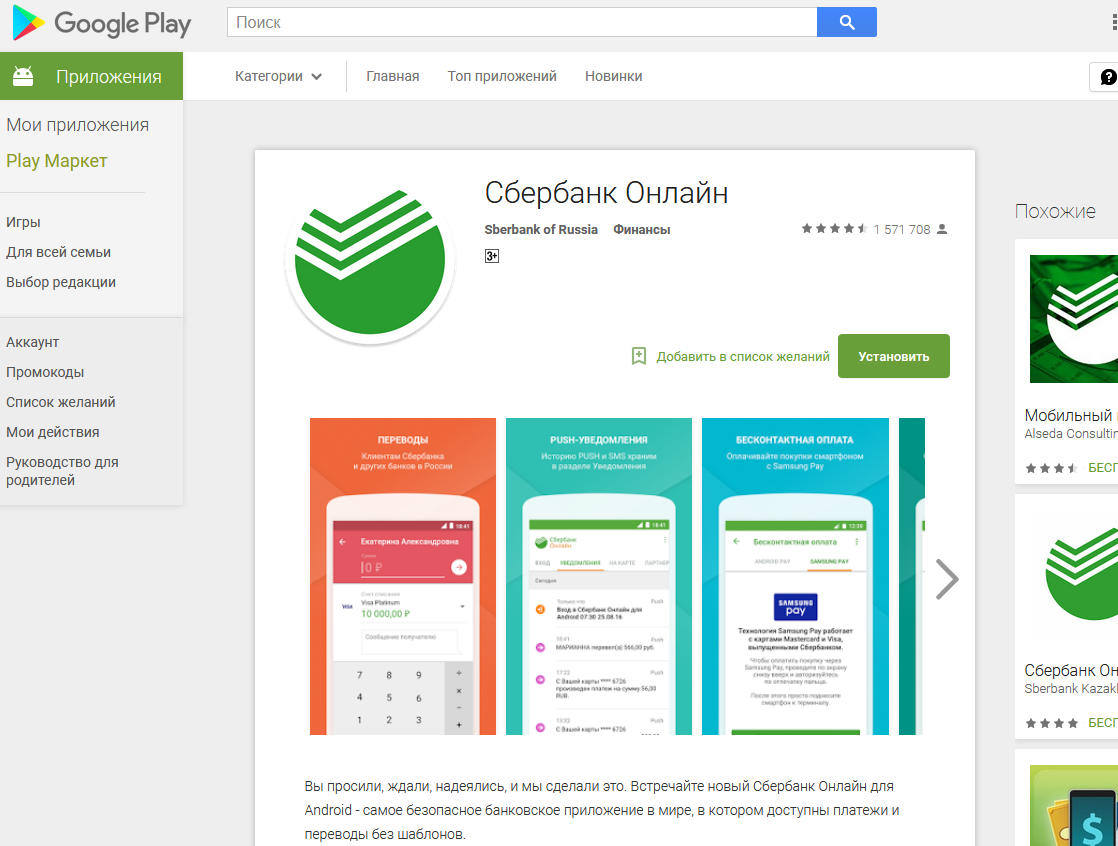
Белешка: Инсталирајте додатак софтвера Ако сте сигурни да је то званични програм од Сбербанк-а. Програмер апликације треба да буде само Сбербанк Русије.
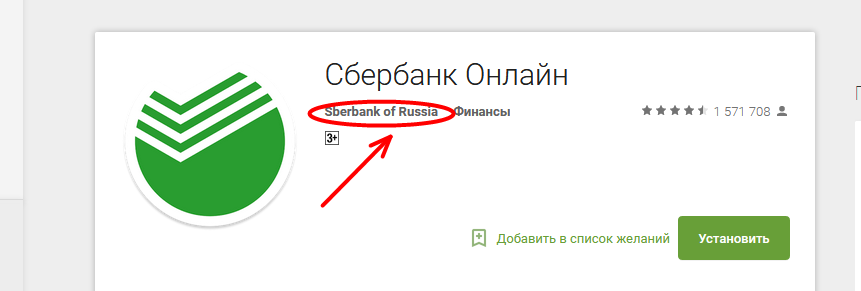
Апликација из Сбербанк-а је такође инсталирана, као и било који други. Кликните на "Инсталирај".
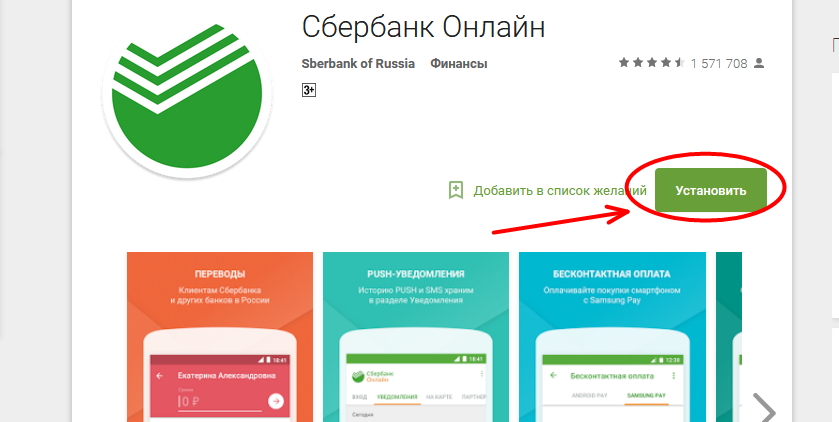
Узмите све кораке, један по један - као и обично. Тада морате да региструјете уређај. Будите веома опрезни у овој фази. Проверите да ли је ваш телефон или таблет повезан на Интернет. Ако је све у реду, слободно започните програм.
На екрану телефона треба да се прикаже прозор за регистрацију. Притисните регистрацију. Облик идентификације отвориће се где је потребно да унесете пријаву и лозинку.
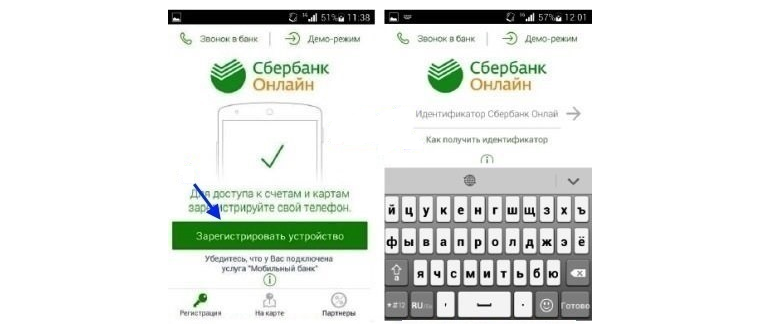
Ако имате пријаву у СБЕРБанк на мрежи, а затим кликните на линк "Идентифиер". Следите све кораке на страницама које ће се појавити. СБЕРБАНКОВИ САВЕТИ који ће се појавити на екрану вашег уређаја помоћи ће вам да се пријавите.
Ако не постоји пријава, а затим кликните везу "како да добијете идентификатор." Можете да користите следеће начине:
- позовите 8 800 555 5550;
- на банкомату;
- на званичној веб страници Сбербанк-а.
ВАЖНО: Сада морате да повежете мобилни Сбербанк. Ова услуга је неопходна за добијање лозинки путем СМС порука.
Ако мобилна банка није састављена, на екрану телефона ће се појавити упозорење.
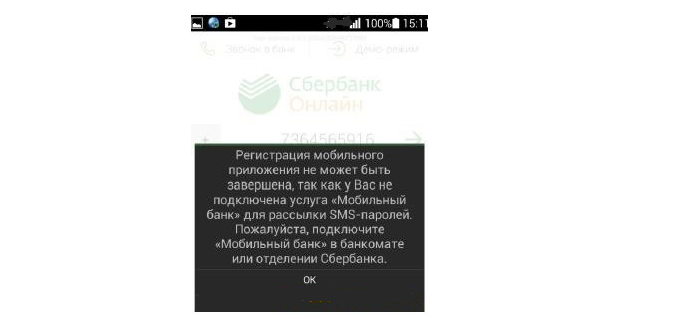
Ако је мобилна банка повезана, унесите лозинку од СМС-а. Лозинка важи 600 секунди. Ако направите 3 неуспешне покушаје да уђете, онда се лозинка сматра неважећим. Стога будите опрезни, иначе ћете морати да поновите нову лозинку. Када се подаци уносе, отвориће се нови прозор. Овде морате да унесете сталну лозинку коју ћете користити за овлашћење у будућности.
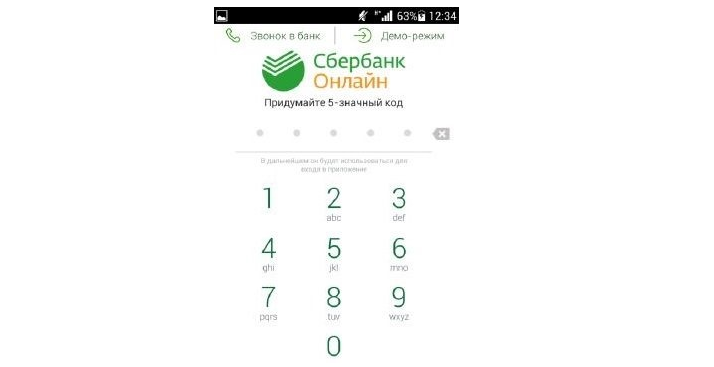
Сада можемо претпоставити да је инсталација пријаве и регистрације завршена. Програм можете да користите када вам је потребан.
Како преузети и инсталирати Сбербанк Онлине на иПхонеу, иПад?
Помоћу ове апликације можете извести многе банкарске операције у било које доба дана и било где. Мобилна верзија је опремљена поузданим сигурносним системом. Стотине хиљада иПхонеса и иПада могло је да процени своју функционалност. Ако још увек немате такав програм од најсавременије банке Русије, преузмите га одмах.
Како преузети и инсталирати Сбербанк Онлине на иПхонеу, иПад? Функционалност овог програма није инфериорна на веб локацији Интернет банке. Да бисте добили приступ, морате добити личну пријаву и лозинку на канцеларији банке или на банкомату. Сбербанк можете преузети на мрежи за ипхоне ин АппСторе по вези. Да бисте преузели програм на иПод, проћи ову везу.
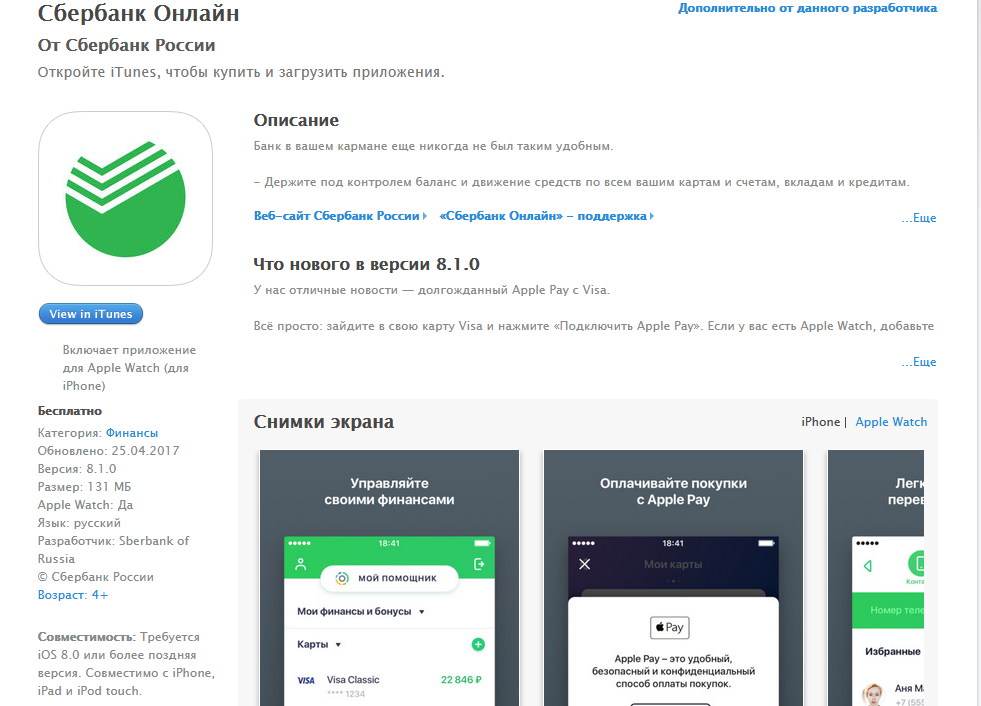
Кликните на плаво дугме са леве стране и следите све кораке које ће инсталација захтевати. Мобилна верзија Сбербанк-а је такође инсталирана једноставно као и све друге апликације.
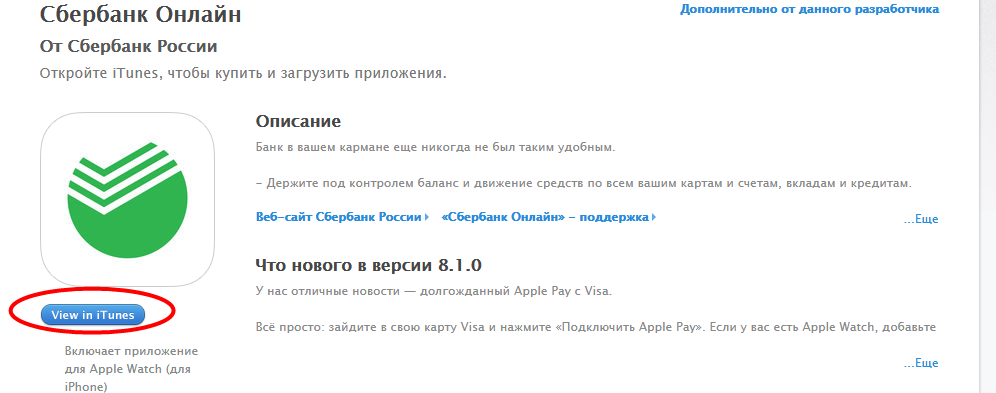
Након преузимања иТунеса на ваш мобилни уређај, повежите га и проверите да се гадгет појавио на иТунесу. Затим извршите следеће радње:
- синхронизујте уређај, идите на одељак Програм;
- кликните на везу која ће се појавити у горњем десном углу;
- унесите пријаву и лозинку са свог рачуна у Апп Сторе;
- у прозору за претрагу на уређају унесите Сбербанк на мрежи;
- кликните на овај програм, кликните на "Купи";
- кликните на "Синхронизуј";
- сачекајте примену промена.
Инсталирање програма ће вам узети само неколико минута слободног времена. Након тога можете проценити све могућности нове апликације.
Како преузети и инсталирати Сбербанк Онлине на рачунару, лаптоп?
Прво покретање програма Виндовс укључује следеће радње:
- Увођење идентификатора који користите за овлашћење у Сбербанк на мрежи. Ако немате пријаву и лозинку, набавите га (како то учинити, прочитајте горе).
- Смислите приступни код у програму и потврдите поновљеним увођењем.
- Потврдите регистрацију. Код банке, који унесете у прозор апликације на рачунару или лаптопу, требало би да дође до вашег телефона.
Како преузети и инсталирати Сбербанк Онлине на рачунару, лаптоп? Да бисте користили апликацију на рачунару или лаптопу, потребна вам је регистрација званична веб страница банке. Идите по овом линку и кликните на "улаз", као што је приказано на слици испод.
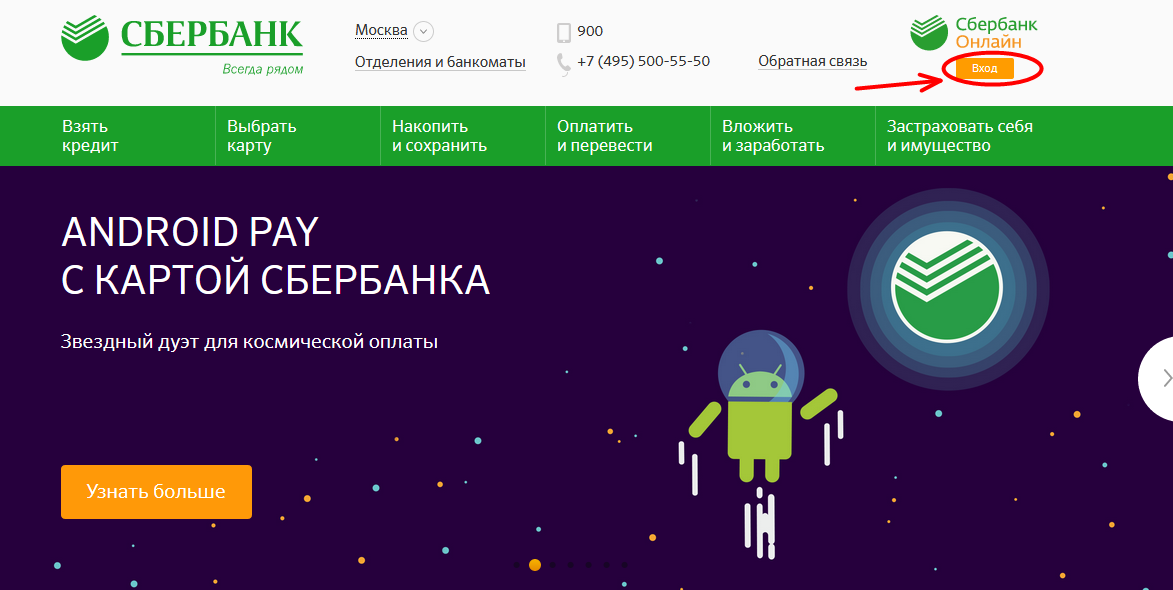
Нова страница са улазом отвориће се испред вас. Али морате да кликнете на "Регистрација".
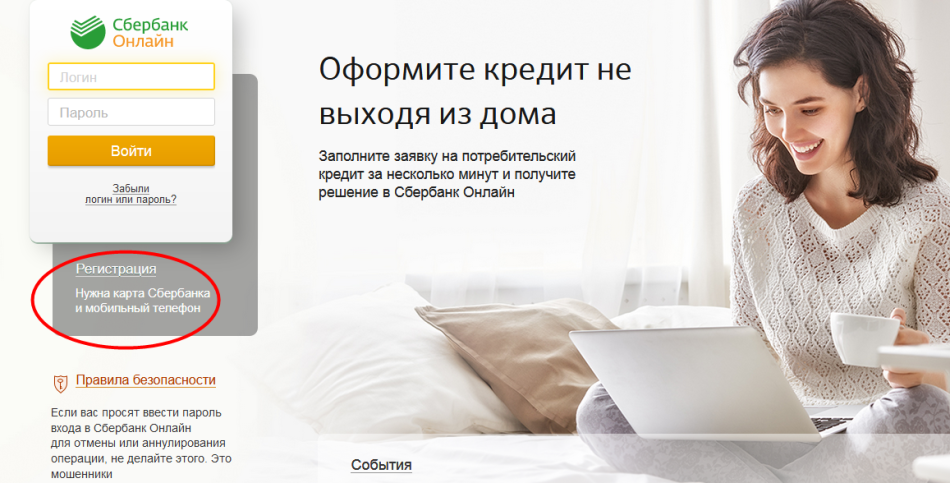
Следите све фазе: Унесите број картице и број мобилног телефона. Кликните на дугме "Пошаљи приступни код". Унесите га у прозор који се појављује. Затим смислите пријаву и лозинку и уђите у одговарајући облик који ће се појавити на новој страници. Регистрација је завршена. Сада можете да пређете са рачунара или лаптопа и користите апликацију Сбербанк на мрежи.
Како ажурирати Сбербанк Онлине апликацију на Андроид телефону?
Од 1. маја ове године, стара верзија апликације не ради, јер је њена употреба несигурна и не испуњава нове стандарде ради практичности и функционалности. Нова верзија има ажурирани систем безбедности, практичне функције и високу стабилност свих апликација.
Како ажурирати Сбербанк Онлине апликацију на Андроид телефону? На званичној веб страници Сбербанк Онлине налази се детаљна упутства за обављање ажурирања. Да то проучим, следите ову везу. Кликните на Андроид.
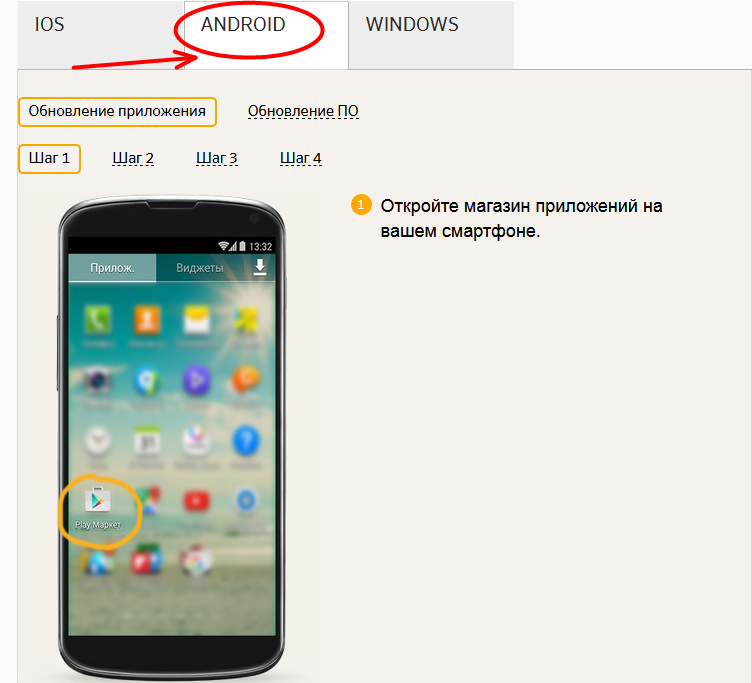
Сада корак по корак следите све фазе упутстава:
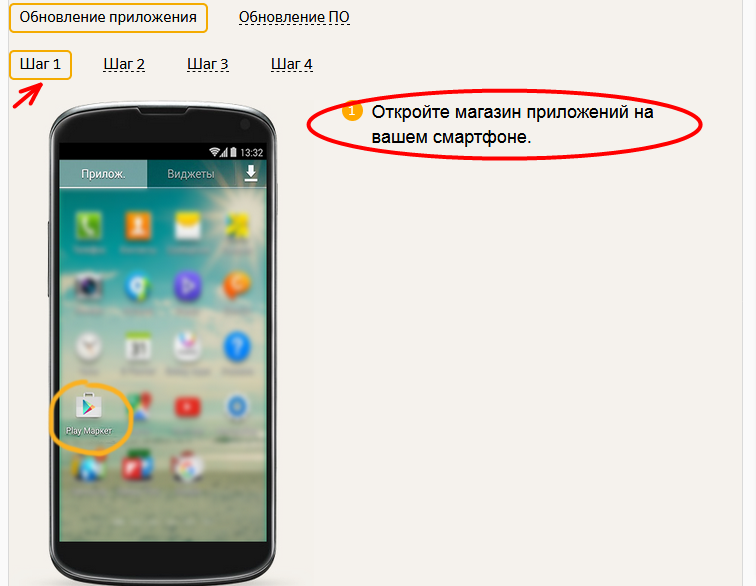
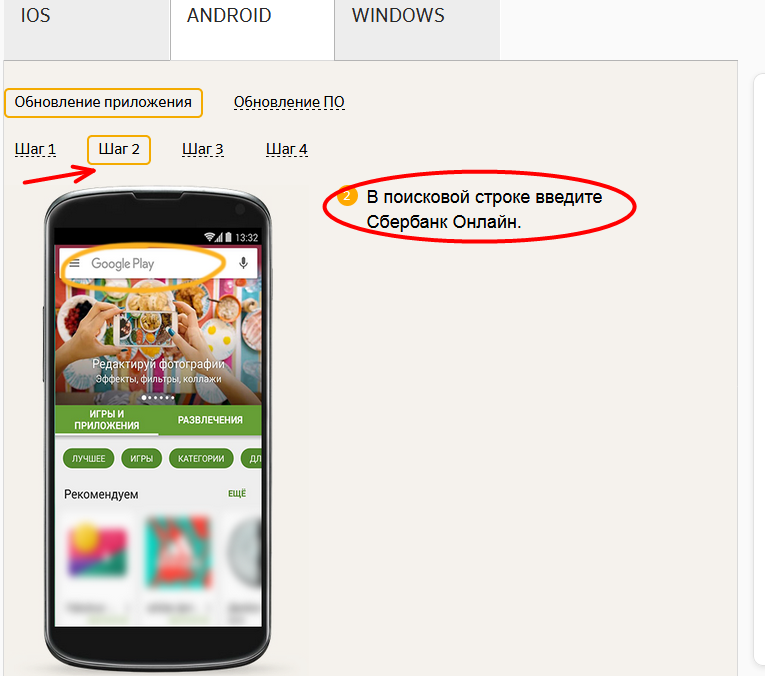
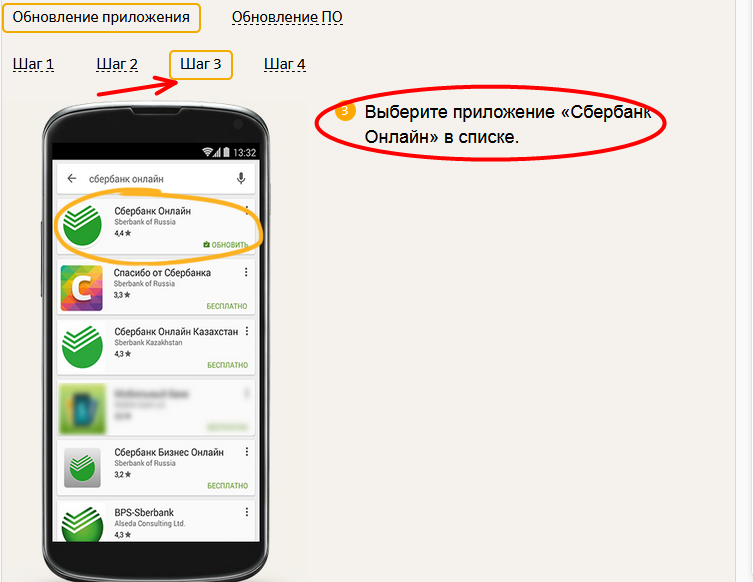
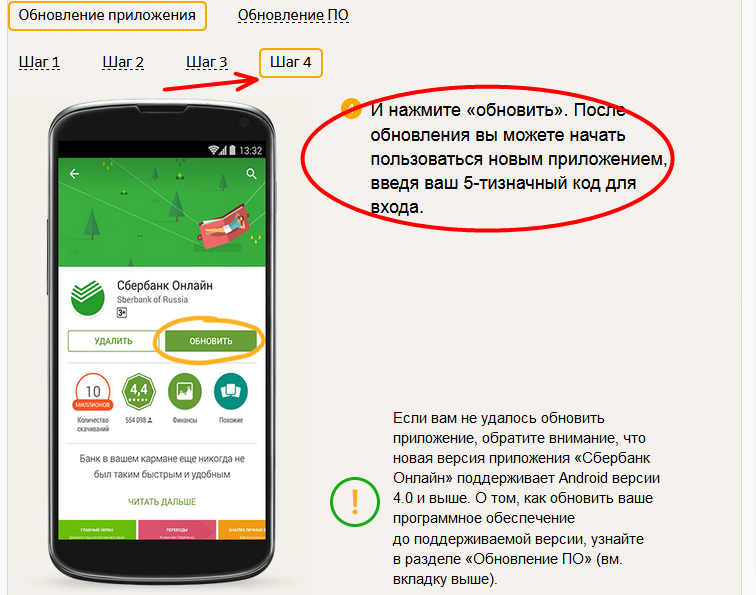
Ако нисте у могућности да ажурирате програм, ваш уређај треба да ажурира софтвер. У истом облику ажурирања постоји корак -СИ -Степ упутство за ажурирање софтвера уређаја.
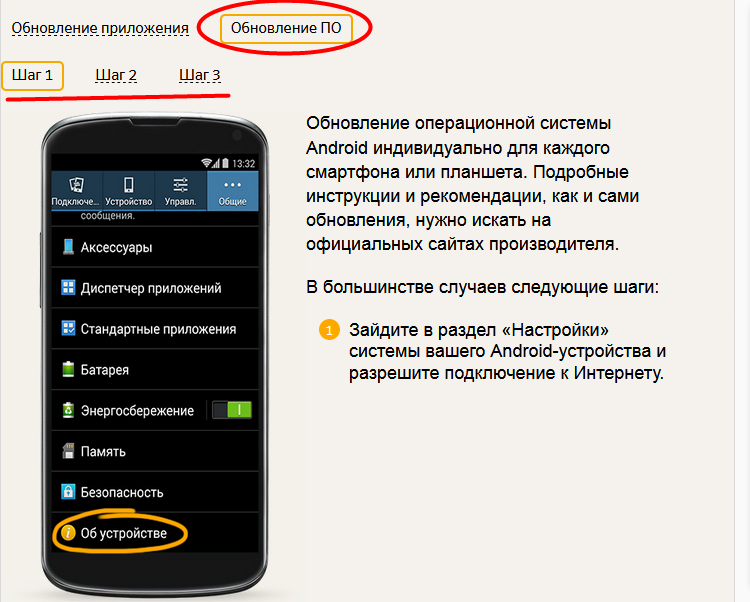
Након обављања свих акција, биће ажуриран на вашем гаџету, а затим ће бити могуће инсталирати исправке на апликацију Сбербанк Онлине.
Како ажурирати Сбербанк Онлине на иПхоне телефону?
На иПхоне-у, прављење ажурирања једноставних као и на паметним телефонима са Андроид ОС-ом. Следите све кораке и након инсталације, уживајте у новој функционалности. Како ажурирати Сбербанк Онлине на иПхоне телефону?
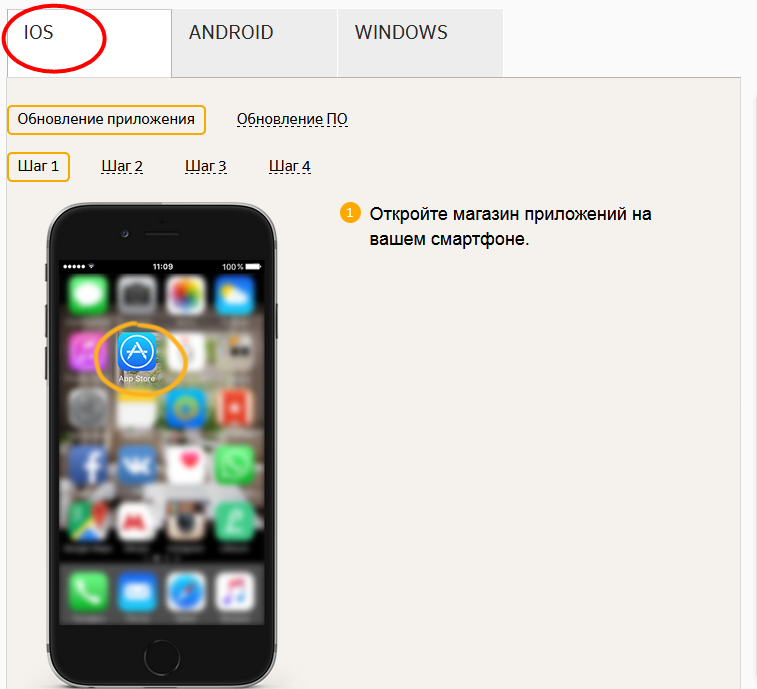
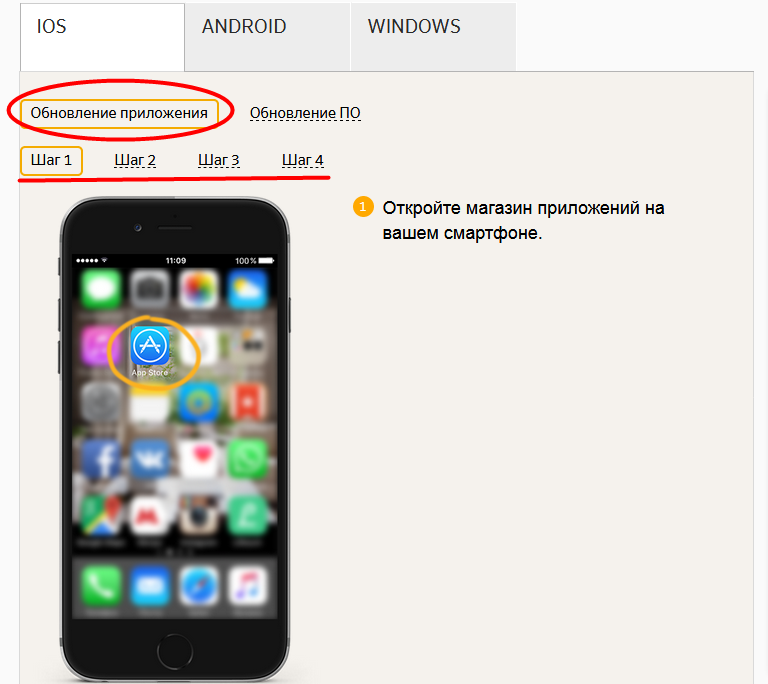
Ако нисте успели да ажурирате програм, кликните на "Пос Ажурирање" и следите упутства за корак -Степ.
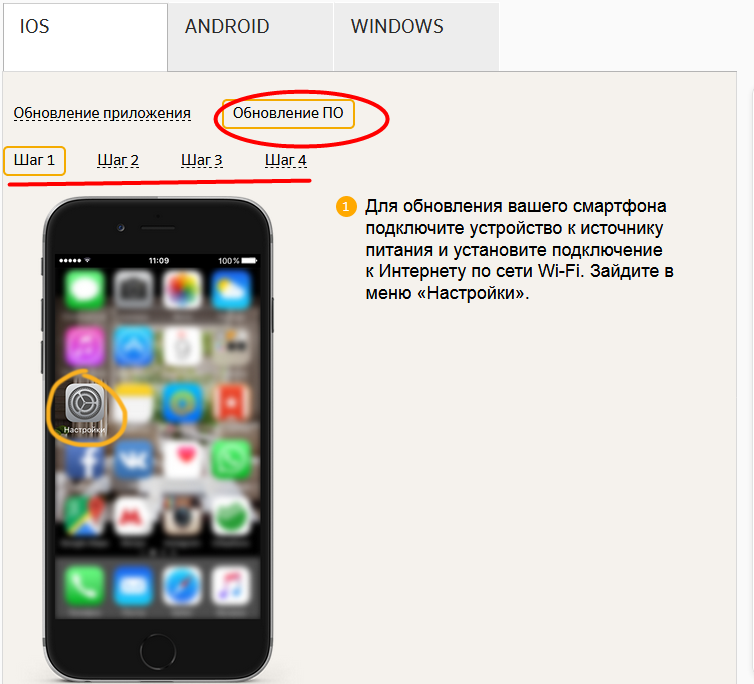
Постоје и ажурирања за Виндовс на овој страници. Ако је овај ОС постављен на ваш гадгет, следите посебна упутства.
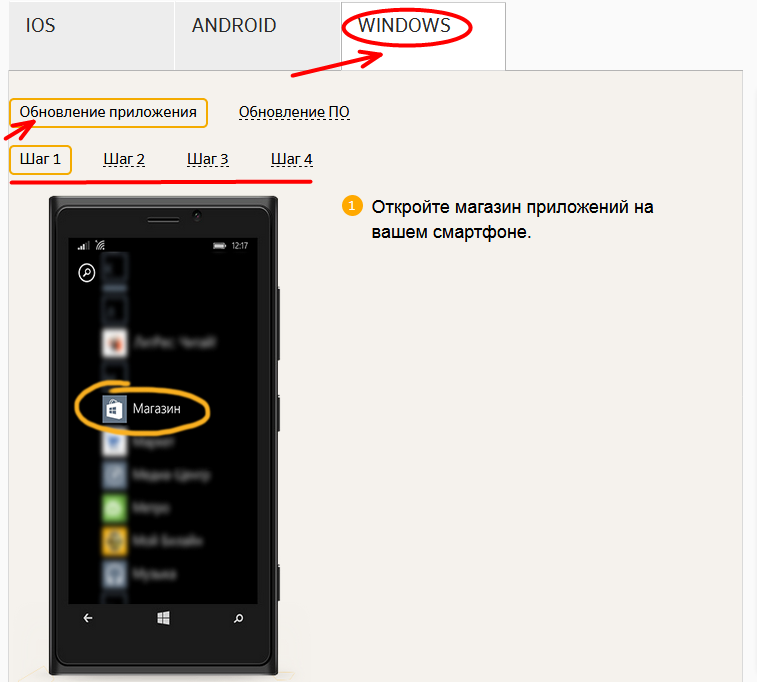
Ако ваш уређај не ради на ажурирању софтвера, тада ћете морати да користите веб верзију на мрежи СБЕРБанк, СМС банкома и банкоматима.
У следећем видео запису, јасно можете видети како да исправно ажурирате апликацију на било којем гаџету.
Видео: Како ажурирати Сбербанкову мобилну апликацију?
Сбербанк Мобиле апликација не ради: разлози
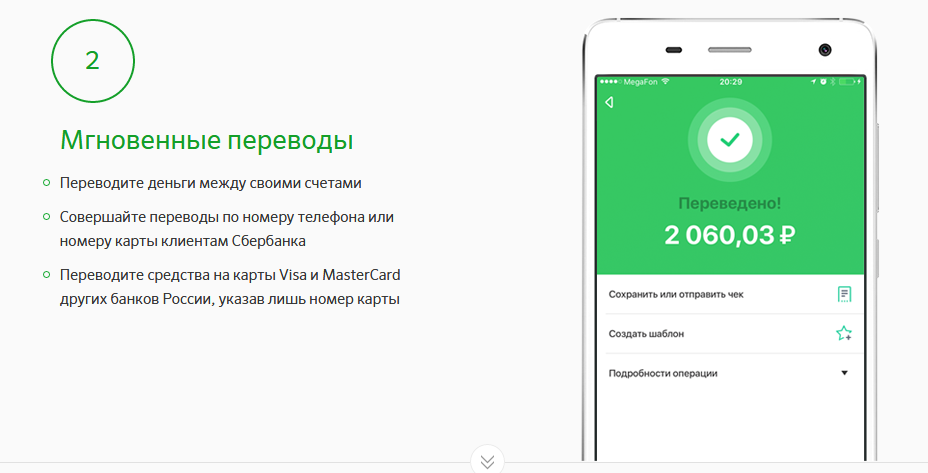
Савремени човек се користи за обављање потребних радњи преко мрежне банке у неколико кликова. Потрошивши само неколико секунди, можете да поднесете захтев за стање на рачуну, извршити плаћање или другу радњу у вези са финансијским трансакцијама. Али, ако је Мобилна апликација Сбербанк не ради, шта да ради у овом случају? Шта могу бити узроци нетачног рада? Пажња треба да се исплати на следеће тачке:
- Корисничке грешке. Пријава или лозинка се неправилно уводи. Покушајте поново да унесете исправне податке.
- Ако СМС не дође, тада, идентификатор је погрешно уведено - погрешке, грешке. Унесите све поново. У овом случају, нетачан рад мобилног оператера је мало вероватно, али је могуће.
- Кварови у функционисању самог апликације. У овом случају, корисничка грешка треба искључити. Ако је то случај, онда постоји потреба за техничком ревизијом програма за препознавање проблема. Обратите се сервису за техничку подршку Сбербанк.
- Недостатак приступа услузи. Такав проблем се појављује и привремено је. Морате да сачекате мало времена док сервис обнавља посао и омогућава вам да одете на свој лични рачун.
- Нема интернетске везе. Да бисте то проверили, покушајте да отворите било коју страницу на мрежи или апликацији. Ако се не отвори, онда је проблем ово. Ако је све у реду, проверите модем за перформансе.
Често се корисници питају: на којој од двеју платформи (Андроид, иОС) апликација ради стабилније? Вриједно је напоменути да обе варијације дозвољавају да програм ради стабилно, а у апликацији се могу појавити грешке у било којој платформама.
Апликација Сбербанк је заустављена: Како то поправити?

Корисници одређених гадгета често виде поруку на свом екрану да се апликација заустави. У случају таквог проблема, може доћи до губитка података. Шта да радите и како то поправити ако се заустави апликација Сбербанк? Ево неких савета:
- Поново учитајте уређај. Понекад се престанак пријаве дешава једном и помаже утоварању уређаја или програма.
- Уклањање или поновна инсталација програма. Ово ће помоћи ако је ваша пријава застарела и морате га ажурирати. Понекад помаже у ажурирању софтвера.
- Чишћење кеш меморије система. Овај корак се узима ако се зауставља у многим апликацијама или програмима.
- Ресетовање. Извршено је да ли су горњи методи нису помогли да реши проблем. Али прво морате да архивирате све важне податке да га не изгубите.
Савет: Тренутно ажурирајте програме и апликације на гадгет, тада неће бити проблема са престанком њиховог функционисања.
Како ући у УРБЕРБанк Онлине апликацију?
Сбербанк Онлине је редован програм који захтева инсталацију и регистрацију. Стога, ако имате питање: Како уносити на мрежну апликацију Сбербанк, а затим још нисте предузели потребне кораке.
Програм морате да инсталирате на свој уређај - паметни телефон, таблет, рачунар или лаптоп.
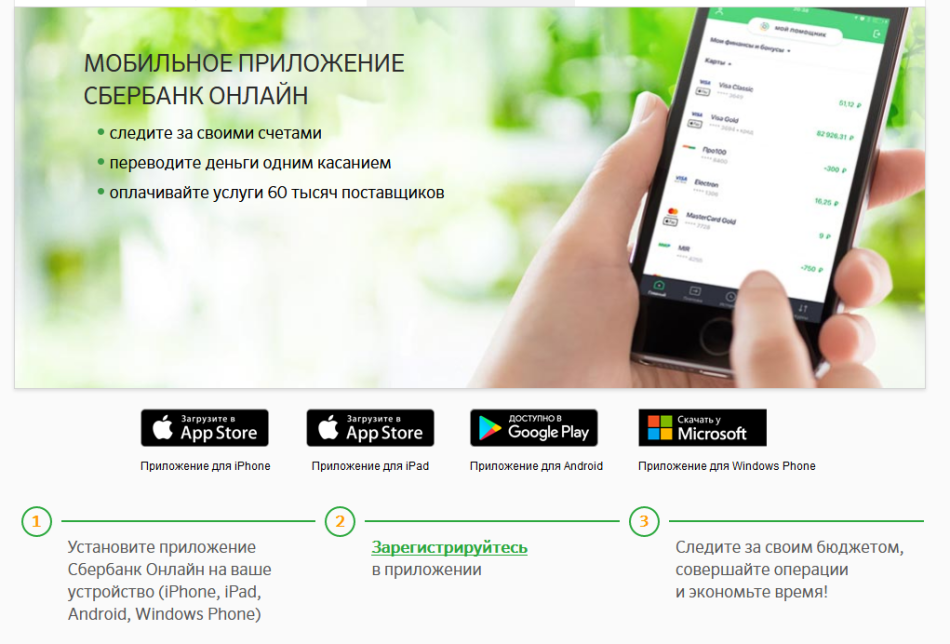
Затим се региструјте у апликацији, као што је горе описано. Сада користите своје корисничко име и лозинку за улазак. Пратите свој финансијски буџет, уплатите и уштедите драгоцено време.
Како избрисати Сбербанк на мрежи на телефону и таблет Андроид, иПхоне, Цомпутер, Лаптоп?
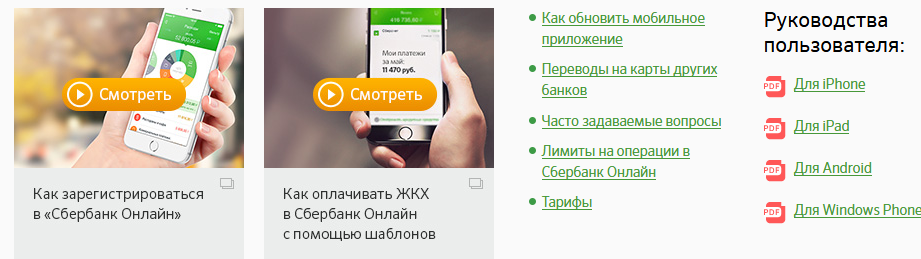
Ситуације у животу могу бити другачије. Често се дешава да купци банкарске институције поставе: Како избрисати СБЕРБанк онлине апликацију на телефону и Андроид таблет, иПхоне, рачунар, лаптоп? Веб верзија банке на рачунару или лаптопу не може се избрисати. Ако сте једном регистровани у систему институције, постаните вечни учесник.
Ако нападачи имају приступ вашем налогу, можете блокирати рачун. То се може урадити на следеће начине:
- Контактирајте одељење банке са пасошем. Напишите пријаву за онемогућавање услуге.
- Контактирајте техничку подршку бројем телефона: 8 800 555 5550. Морате бити спремни за именовање података о пасошу, број картице и кодне речи за то.
За разлику од веб верзије, можете избрисати мобилну апликацију на иПхоне или иПаду. Дакле, ако је украден телефон или сте га изгубили, направите само неколико кликова:
- Пошаљите СМС са текстом "Блокирање услуга" на број 900. Добићете поруку о блокирању.
- Позовите БЕСПЛАТНИ број 8 800 555 5550 и замолите од оператора да обрише апликацију или блокира мобилну банку.
На Андроид уређају уклањање програма се врши на следећи начин:
- Идите на подешавања телефона са пречице на радној површини.
- Изаберите опцију под називом "Апликације".
- Пронађите Сбербанк и ставите квачицу.
- Кликните на "Делете".
- Потврдите поступак притиском на ОК.
Мобилна апликација од Сбербанк Онлине има погодан скуп алата. Ово је одличан додатак главној служби, јер уз његову помоћ можете брзо располагати финансије и задржати њихове записе.







